Как изменить вид винампа
В официальной версии Winamp разработчики оставили различные секреты (еще их называют "пасхальными яйцами"), которые можно обнаружить, если выполнить несколько простых действии:
1) Если в меню "Сервис" выбрать команду "Параметры", далее "Обложки > Современные обложки", вкладка "Текущая обложка" (обложка Бенто), нужно щелкнуть два раз на область титров, появится игра "Змейка".
2) Если ввести nullsoft с помощью клавиатуры при активном (выбранном) главном окне проигрывателя Winamp , то у классической обложки измениться заголовок на IT REALLY WHIPS THE LLAMA'S ASS!, а у обложки "Winamp Modern" главное окно будет ретмично изменять прозрачность при воспроизведении композиции.3) Если в окне "О программе" во вкладке "Winamp" нажать Shift+левый дв. щелчок на области окна, появится секретный текст.
4) Если там же нажать Ctrl+левый дв. щелчок, появится секретная картинка.
5) Если при выборе вкладки "Winamp" в окне "О программе" удерживать клавишу Shift, то эффект колыхания будет чересстрочный.
6) Если в окне "О программе" во вкладке "Список участников" щелкнуть два раза левой кнопкой на область заставки, то надписи исчезнут.
7) Если там же щелкнуть два раза правой кнопкой на область заставки, будет переход в режим во весь экран. Примечание. Кольца вибрируют под ритм воспроизводимой композиции.8) Если при выборе вкладки "Список участников" или при переходе в режим во весь экран (пункт 5 или 6) удерживать Ctrl+Shift, то измениться фон стен.
9) При удерживании клавиши Shift, можно передвигать окна обложки без прикрепления, то есть очень точно и плавно.10) При удерживании клавиши Alt, можно передвигать все окна проигрывателя одновременно (даже отдельные).
11) В обложке "Winamp Modern" при удерживании Ctrl+Shift, нажать правой кнопкой по различным местам обложки, можно увидеть параметры объектов (полезно для создателей обложек).12) В обложке "Winamp Modern" при удерживании Ctrl, нажать правой кнопкой по заголовку любого окна, можно быстро индивидуально изменить масштаб\прозрачность\положение данного окна.
13) Если удерживать Shift+Ctrl+Alt и нажать на маленький кружок измерителя уровня, там появятся ламы.14) Если открыть окно "Сведения о файле" и нажать Alt+6, затем нажать Ctrl+Shift, далее три раза нажать пробел.
15) Если в меню "Сервис" выбрать команду "Параметры", далее "Подключаемые модули > Ввод" и из списка выбрать "Декодер NSV", затем нажать кнопку «О программе». В открывшемся окне, щелкнуть по два раза мышкой по изображению, они будут меняться.16) Если в меню "Сервис" выбрать команду "Параметры", далее "Подключаемые модули > Ввод" и из списка выбрать "Декодер Vorbis", затем нажать кнопку «О программе». В открывшемся окне будет изображение с рыбкой, нужно щелкать кнопками мыши для проверки частоты щелчков.
17) Если в меню "Сервис" выбрать команду "Параметры", далее "Обложки > Современные обложки", вкладка "Текущая обложка" (обложка "Winamp Modern"), появится Модерн, его диск реагирует на ритм баса.18) Если удерживать клавишу Shift и свернуть проигрыватель Winamp, он свернется в область уведомлений и исчезнет с панели задач (даже если не задействован показ в области уведомлений).
Настольные медиа-плейеры — это дело личное, у каждого есть свой любимый проигрыватель, который не стыдно защищать. На протяжении многих лет люди используют десятки разных программ: одни для подкастов, вторые для копирования CD, третьи для редактирования плей-листа и прочие для случайного прослушивания. На топовом месте у многих остается Winamp (который AOL приобрела в 1999 году с приобретением Nullsoft), его есть за что любить, потому что он достаточно лёгок, и можно запускать музыку во время сеансов игр, не убивая производительность системы. К сожалению, Winamp стоял на месте в течение многих лет, испытывая недостаток в ряде функций, которые делают популярными современные музыкальные плееры. Теперь, однако, новая версия Winamp вернулась совершенно обновленной, и с тонной новых полезных функций.
Но невозможно добавлять новые функции без привлечения дополнительных системных ресурсов, поэтому Winamp определенно не такой скудный и скучный, как раньше. Загружая пару сотен песен, можно увидеть, что он съедает чуть менее 100 МБ памяти, хотя можно допустить, что это только выделенная память, а не то, что использует приложение. Переход на выделение памяти может быть достаточным основанием для того, чтобы некоторые люди не использовали приложение, но оно все еще качественное и более рациональное, чем множество его конкурентов. ITunes по-прежнему невероятно вялый в Windows, Windows Media Player базовый для системных ресурсов, которые он использует, а MediaMonkey слишком тяжелая, когда хочется найти простой музыкальный плеер. Кроме того, ни один музыкальный проигрыватель не вызывает такую ностальгию, как Winamp, и новый Winamp верен своим корням: мощный и идеально подходит для поклонников музыки всех типов.
Интерфейс
Новый Winamp поставляется с новым интерфейсом, который будет выглядеть знакомым для людей, которые в настоящее время используют такие проигрыватели, как iTunes и MediaMonkey. Новый дизайн, получивший название Bento, компактный и хорошо организован. Запуская приложение, можно увидеть расширенное представление, которое включает в себя базовый проигрыватель, который пользователи Winamp используют для просмотра в верхнем левом углу. Рядом с проигрывателем находится:
- информация о дорожке, включая обложку альбома;
- рейтинг, который дает пользователь.
Рядом с информацией о песне находится редактор списков воспроизведения. Пользовательский интерфейс расширяется и включает в себя медиа-браузер справа, как в iTunes и Windows Media Player. Здесь можно видеть все плейлисты, быстро перемещаться между панелью Winamp и другими онлайн-функциями, видеть песни, которые играли чаще всего и получать доступ к каталогу подкастов. Новый Winamp также поддерживает синхронизацию с iPod и другие цифровые мультимедийные проигрыватели, поэтому, если они подключены, они будут видны в списке.
Навигация между песнями, форматы и запись
Добавление медиа-браузера и возможность навигации между песнями, плейлистами, исполнителями и альбомами действительно выделяют новый Winamp. Где ITunes и Windows Media Player заставит пользователя изменить все, чтобы увидеть эту информацию, новый Winamp сохраняет все компактно и удобно для навигации. Кроме того, пользовательский интерфейс настраивается, поэтому, если не хочется иметь столько информации в одном окошке, удаление дополнительной информации потребует всего нескольких щелчков мыши. ITunes, с другой стороны, требует несколько секунд, прежде чем перейти от плейлиста к подкастам, а Windows Media Player заставляет открыть отдельное приложение для веб-функций.
Winamp содержит программное обеспечение для конвертации. Это позволяет конвертировать файлы в MP3, WAV, WMA, AAC, FLAC и MP4. Процесс очень быстрый. Можно записывать и копировать CD со скоростью 48x. Однако максимальная скорость зависит от компьютера. Можно воспроизводить выделение, добавлять файлы в список воспроизведения, копировать содержимое на жесткий диск и многое другое. Winamp позволяет отслеживать, составлять диаграммы и делиться историей прослушанных песен. Можно выбрать онлайн-сервисы, такие как интернет-радио, каталоги подкастов, Track Tracker, Winamp Charts, Song of the Day и MetroLyrics с этим программным обеспечением MP3. Эти параметры доступны в процессе установки.

На сегодняшний день для операционной системы Windows было выпущено огромное количество медиаплееров. Благодаря чему каждый пользователь в силах подобрать для себя наиболее оптимальный вариант, способный удовлетворить самые различные потребности. Однако существуют и такие плееры, которые могут с лёгкостью называться «универсальными», подходящими для большинства юзеров (с базовыми наборами необходимых возможностей и настроек). Одним из таких медиаплееров является Winamp.
Обзор медиаплеера Winamp
Медиаплеер Winamp был разработан в далёком 1997 году американской компанией «Nullsoft», специально для ОС Windows. С тех пор сменилось пять «поколений» медиаплеера, последним из которых является Winamp версии 5.666. К сожалению, в 2013 году была прекращена разработка новых официальных версий, однако это не мешает пользоваться плеером и по сей день, даже на Windows 10. И всё это благодаря фанатам-энтузиастам, которые регулярно выпускают патчи для улучшения совместимости и работы популярного медиаплеера.
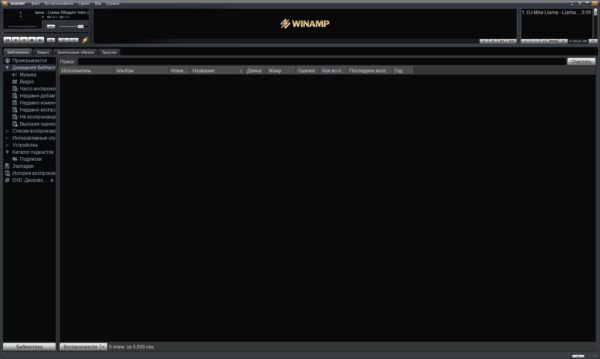
Окно плеера можно изменить нас свой вкус в любой момент (размер, цвет, обложку)
На сегодняшний день Winamp поддерживает не только самые распространённые аудиоформаты, но и целый ряд «узкопрофильных».
Таблица: поддерживаемые форматы медиаплеера Winamp
| Расширение аудиофайла | Описание формата аудиофайла | Расширение аудиофайла | Описание формата аудиофайла |
|---|---|---|---|
| .669 | Composer 669 Module | .MP4 | MPEG-4 File Format |
| .AAC | MPEG-2 Advanced Audio Coding File | .MTM | Multitracker Module |
| .AIF/AIFF | Audio Interchange File Format | .NSA | Nullsoft Streaming Audio File |
| .AMF | Advanced Module Format (DSMI AMF) | .NST | NoiseTracker Module Module |
| .ASF | Advanced Streaming Format | .OGG | Ogg Vorbis File |
| .AU | Au file format | .OKT | Amiga Oktalyzer Module |
| .CDA | Звуковая дорожка Audio CD | .PTM | PolyTracker Module |
| .FAR | Farandole Composer Module | .RIMI | MIDI File Format (RIFF) |
| .FLAC | Free Lossless Audio Codec | .S3M | Screamtracker 3 Module |
| .IT | Impulsetracker Module | .S3Z | Screamtracker 3 Compressed Module |
| .ITZ | Impulsetracker Compressed Module | .SND | SouND File Format |
| .KAR | Karaoke MIDI File | .STM | Screamtracker 2 Module |
| .M4A | MPEG-4 Audio File Format | .STZ | Screamtracker 2 Compressed Module |
| .MDZ | Protracker Compressed Module | .ULT | Ultratracker Module |
| .MID/MIDI | MIDI File Format | .VLB | Dolby Very Low Bitrate AAC |
| .MIZ | Compressed MIDI File | .VOC | Creative VOC Format |
| .MOD | Protracker Module | .W64 | Soundforge Wow 64 Format |
| .MP1 | MPEG Layer 1 Audio File | .WAV | Microsoft Wave Sound Format |
| .MP2 | MPEG Layer 2 Audio File | .WMA | Windows Media Audio |
| .MP3 | MPEG Layer 3 Audio File | .XM | Fasttracker 2 Module |
«Медиаплеер мечты» или в чём преимущества Winamp
Несмотря на то, что активная разработка новых версий Winamp официально прекращена, а все обновления для плеера выходят только благодаря преданным поклонникам, данное музыкальное ПО до сих пор имеет целый ряд неоспоримых преимуществ перед большинством своих конкурентов. Главной ценностью плеера Winamp является его «целостность», т.е. наличие в нём самых необходимых инструментов и настроек для комфортной работы с музыкальными файлами (а также видео). Помимо этого Winamp обладает следующими преимуществами:
- легко интегрируется с USB/CD накопителями (имеется возможность копировать музыку с накопителей на HDD-диски прямо через плейлист плеера);
- имеет возможность синхронизироваться по сети Wi-Fi с портативными устройствами: плеерами, кпк, смартфонами; Winamp самостоятельно проводит автоматический поиск портативных устройств (при включенном wi-fi соединении)
- поддерживает 40 форматов аудио (в том числе MIDI) и 11 форматов видео;
- имеет широкий спектр возможностей воспроизведения аудио: поддержка потокового аудио (интернет-радио), функции объёмного звучания (surround), 24-битный вывод аудио, автоматическое выравнивание громкости;
- предусмотрена возможность импортирования музыки из библиотеки iTunes;
- «богатая» настройка работы библиотеки воспроизведения («умная» система поиска и удаления «аудиофайлов-дубликатов» из плейлиста, создание плейлистов с определёнными условиями, автоматическая загрузка обложек для альбомов, встроенный поиск информации об исполнителе и альбоме); Помимо стандартных условий для компиляции аудиофайлов в плейлист, можно создать свой собственный фильтр, выбрав пункт «Другое»
- возможность изменять метаданные любых музыкальных файлов; Благодаря инструменту «Сведения о файле» вы можете полностью изменить все метаданные любого аудиофайла
- возможность конвертировать аудио из одного формата в другой; Аудиофайлы можно конвертировать в форматы AAC, FLAC, MP3, OGG, WAV и WMA
- «глубокий» встроенный эквалайзер (на 10 полос); Вы можете выбрать одну из стандартных заготовок (18 вариантов), так и настроить эквалайзер по своему вкусу
- поддержка большого количества подключаемых модулей (плагинов) для более детальной настройки работы плеера; Благодаря скачиваемым плагинам можно настроить абсолютно любой аспект в работе Winamp
- огромный выбор скачиваемых обложек и зрительных образов для плеера. Вы также можете создать свой уникальный «зрительный образ», воспользовавшись внутренним инструментом Winamp
Скачивание и установка Winamp на Windows 10
Из-за того, что последняя официальная версия Winamp 5.666 не имеет совместимости с ОС Windows 10, единственным выходом из ситуации является скачивание (на свой страх и риск) неофициальных версий от «народных умельцев». Однако стоит заметить, что подобного рода версии хоть и работают на Windows 10, всё равно не смогут порадовать пользователей 100% стабильностью.
Автор данной статьи хотел бы предупредить пользователей о том, что при активации параметра «Включить Агент Winamp» (в окне предварительной настройки Winamp), у вас не только появится иконка быстрого запуска плеера в «Области уведомлений», но и запустится дополнительный постоянный процесс winamp.exe (агент Winamp) в «Диспетчере задач». Несмотря на то, что запущенный процесс «агента» потребляет не слишком много ресурсов (примерно 1,5
2 МБ памяти) желательно отказаться от подобной функции. Наиболее оптимальным вариантом будет создание ярлыка Winamp на «Панели задач». Такой ярлык выполняет аналогичную функцию (быстрый запуск медиаплеера), однако при этом не потребляет дополнительных ресурсов системы.
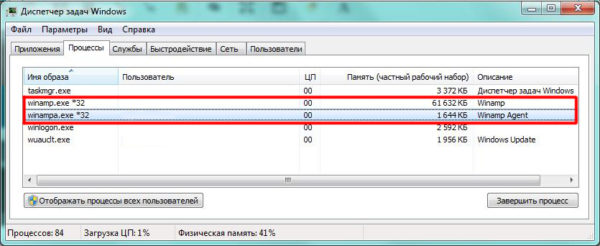
Даже при запущенном плеере, «Агент Winamp» всё равно будет расходовать ресурсы системы
Как настроить Winamp
Медиаплеер Winamp имеет широкий инструментарий настроек, с помощью которого пользователь способен не только полностью изменить внешний вид, но и кастомизировать работу самого плеера. Все доступные настройки разделены на две категории:
- «Вид». Отвечает за отображение рабочих окон плеера.
- «Список воспроизведения» — отображает проигрываемый плейлист аудиофайлов; В «списке воспроизведения вы можете настраивать порядок воспроизведения аудиофайлов
- «Видео» — открывает экран (отдельное окно) для просмотра видеофайлов; Вы можете настраивать размер окна (во весь экран, обычный размер, двукратный размер)
- «Библиотека» — предоставляет полную информацию обо всех аудиофайлах, загруженных (сохранённых) в библиотеке Winamp; В настройках «Библиотеке» вы можете не только просматривать полную информацию об аудиофайлах, но и создавать, изменять, сохранять плейлисты
- «Диспетчер очереди» — через данное окно можно добавлять новые файлы в уже проигрываемый плейлист; Файлы выставленный в «диспетчере» начнут проигрываться сразу после завершения текущей композиции из плейлиста
- «Зрительные образы» — во время воспроизведения аудиофайлов также будет проигрываться абстрактная графическая демонстрация (дополнительно окно); Зрительные образы переключаются автоматически, в зависимости от темпа проигрываемых аудиофайлов
- «Эквалайзер» — отвечает за настройку амплитуды сигнала аудиофайлов; Пользователь может настроить амплитуду самостоятельно, или воспользоваться одним из «шаблонов»
- «Браузер» — встроенный интернет браузер; Благодаря встроенному браузеру пользователь может через Winamp напрямую слушать музыку, смотреть видео из сети интернет
- «Настройки обложки» — позволяет настроить внешний вид всех элементов плеера по отдельности. Данные настройки позволяют включать/отключать различные элементы отображения
- «Сервис». В данной категории, помимо дублированных настроек «Вид», также расположены базовые настройки плеера. Нажав на последнюю строку «Настройки» вы откроете окно базовых настроек Winamp
Всего меню «общих настроек» плеера состоит из 8 больших разделов:
- «Общие» — отвечает за настройку подключения плеера к интернету, приоритета работы, а также отображения Winampa на вашем ПК; Настройка приоритета влияет на количество потребляемых плеером ресурсов вашего ПК
- «Типы файлов» — позволяет настроить ассоциации файлов, а также внешний вид значков аудио/видеофайлов на вашем ПК; Если вы пользуетесь только плеером Winamp, то можете выставить в «Сопоставлении типов файлов» параметр «Все»
- «Список воспроизведения» — позволяет настроить внешний вид всех текстовых элементов, появляющихся при воспроизведении файлов; Вы также можете настроить «Уровень перемешивания композиций» при воспроизведении аудиофайлов в случайном порядке
- «Переход к файлу» — даёт возможность пользователю настроить базовые команды для плеера, закрепив их за определёнными клавишами на клавиатуре; Базовые команды для плеера задействуют клавиши Enter и кнопки мыши
- «Библиотека» — дополнительные настройки для библиотеки Winamp; В подразделе «Копирования с дисков» вы можете настроить для конвертирования и сохранения записей с дисков на HDD
- «Обложки» — отвечает за настройку процесса импорта обложек; Чтобы импортировать скаченные ранее обложки, укажите к ним путь, нажав на кнопку «Указать папку с обложками»
- «Подключаемые модули» — позволяет настраивать все установленные (в том числе сторонние) плагины (дополнения) плеера; Все плагины автоматически разделяются на подкатегории: ввод, вывод, зрительные образы, DSP, общего назначения, библиотека, портативные устройства
- «Отчёт об ошибке» — позволяет настроить «реакцию» плеера при возникновении ошибок в работе. Все настройки изначально выставлены по умолчанию, для оптимальной работы плеера
Тестируя весь инструментарий настроек плеера Winamp, автор данной статьи столкнулся с одной проблемой. При попытке настроить «Зрительные образы», медиаплеер регулярно зависал и выдавал ошибку, с последующим закрытием программы. Более того, после нескольких неудачных попыток настройки «Зрительных образов», Winamp вовсе перестал работать корректно, а именно «отказывался» воспроизводить аудиофайлы. Единственным способом решения проблемы стала переустановка плеера.
Добавление аудиофайлов в Winamp
Всего существует четыре способа добавления музыки в плеер Winamp.
- Запустите Winamp, нажмите на вкладку «Файл» и выберите один из вариантов:
- «открыть файл» — позволяет добавить несколько аудио в список воспроизведения; Вы также можете воспользоваться горячей клавишей «L»
- «открыть папку» — позволяет добавить сразу всю паку с аудио целиком. Вы также можете воспользоваться горячей клавишей «Shift+L»
- Запустите Winamp, нажмите на вкладку «Файл» и выберите меню «Добавить файлы в библиотеку». При добавлении аудио с помощью данного способа, они также сохранятся в библиотеке Winamp, благодаря чему их уже не надо будет добавлять снова. Добавить можно только папки с аудио целиком
- Зайдите в папку, где хранится музыка. Выделите необходимые аудиофайлы, щёлкните по ним ПКМ и выберите «Воспроизвести в Winamp» (для немедленного воспроизведения) или «Добавить в список Winamp» (для создания плейлиста без автоматического проигрывания). В обоих случаях Winamp автоматически запустится
- Запустите Winamp. Зайдите в папку с музыкой. Выделите необходимые аудиофайлы и зажав левую кнопку мыши перетащите их в плеер. Если перетащить аудиофайлы в окно списка воспроизведения то они добавятся без автоматического воспроизведения
Как удалить Winamp на Windows 10
Для удаления плеера Winamp с компьютера вам необходимо воспользоваться встроенным инструментом Windows 10 — «Удаление или изменение программы».
Медиаплеер Winamp до сих пор является одним из самых удобных, стабильных и популярных плееров для ОС Windows. Помимо широкого набора инструментов для персонализации внешнего вида, медиаплеер предоставляет пользователям ещё и целый ряд возможностей по кастомизации его работы. Несмотря на то, что официальная разработка новых сборок плеера прекратилась, в интернете можно найти немало «фанатских» версий Winamp, которые способны интегрироваться с ОС Windows 10.
Легендарный плеер создал на рубеже 90-х и «нулевых» целую культуру обложек разной степени абсурдности и креативности. Теперь интернет-археологи создают из них цифровые музеи.
Winamp — один из самых известных музыкальных плееров в мире. На рубеже 90-х и «нулевых» он стоял на миллионах компьютеров, и его образ знаком почти всем, кто в то время слушал музыку. Но этот образ постоянно менялся благодаря «скинам» — кастомизированным обложкам, которые создавали сами пользователи. И таких скинов были десятки тысяч.
С 2013 года Winamp мёртв, но его обложки остаются предметом для ностальгии и напоминанием о том, как сильно изменился подход к пользовательскому интерфейсу. Теперь место MP3-плееров заняли стриминговые сервисы без возможности кастомизации, так что выделиться кислотными цветами или необычной формой больше не получится.
Несмотря на то, что искусство скинов для Winamp утрачено, есть люди, которые не дают окончательно его забыть. Они создают цифровые-музеи обложек и постоянно напоминают о том, насколько важной частью интернет-культуры они были.
История Winamp широко известна и уже рассказывалась на TJ. Плеер в 1997 году создали студенты Джастин Франкель (Justin Frankel) и Дмитрий Болдырев, которые вместе учились в университете Юты. Название Winamp происходило от «Windows Advanced Media Player», а основанная компания Nullsoft пародировала Microsoft.
Появление удобного музыкального плеера совпало с началом эпохи формата MP3. Франкель позже говорил: «Winamp вырос из желания иметь хороший и приятный способ прослушивания на компьютере. Это был не первый МР3-плеер, но плеерами до него мне пользоваться не хотелось». На тот момент уже существовали Windows Media Player и RealPlayer, но тогда они не поддерживали даже такую привычную вещь, как списки воспроизведения.
В 1998 году разработчики выпустили ставшую уже легендарной версию Winamp 2, а заодно сделали программу условно-бесплатной. В таком виде она приносила им 100 тысяч долларов в месяц, рассказывал руководитель разработки Роб Лорд (Rob Lord).
В 2001 году количество пользователей Winamp достигло 60 миллионов человек, к 2003 году — 90 миллионов. К тому времени компанию уже приобрела корпорация AOL за 80 миллионов долларов. На момент сделки в Nullsoft было всего четыре сотрудника. Казалось, что после этого дела пойдут в гору, но, на самом деле, с этого момента начался закат Winamp.
Бывшие сотрудники Nullsoft (которые к 2004 году уже не работали над плеером, ушли все, включая Франкеля) винят в случившемся AOL, её корпоративную культуру и неспособность развивать сервис. На фоне этого Apple выпускает сначала iPod, а затем и iTunes. И Winamp из лидера в MP3 превращается в отстающего.
Но плеер не «умер» сразу. Несколько лет он находился в застое, а Winamp 5.5 даже заставил поверить в возрождение программы — она подобралась к пиковым показателям с момента ухода Франкеля. Впоследствии появлялись приложения под iOS и Android, но время Winamp уходило — и 20 ноября 2013 года разработчики объявили о прекращении работы над плеером.
В 2018 году он неожиданно подал признаки жизни: компания Radionomy, которая к тому времени владела Winamp, объявила о его возвращении с возможностью подключить сторонние подписки, подкасты и стриминг-сервисы. Версию 6.0 обещали в 2019 году, но на этом всё и заглохло.
Одной из важнейших частей Winamp, повлиявшей на его популярность и ставшей основной фишкой, стали скины. По сути, разработчики разрешили пользователям менять внешний вид плеера по своему желанию, добавляя любые визуальные элементы. «Оболочки» представили в 1998 году вместе с Winamp 2, и функция прошла с программой весь путь до самого конца.
Разработчики публиковали гайды по созданию скинов и призывали пользователей загружать работы на официальный сайт Winamp. К 2001 году там уже было около 3 тысяч разных тем — и это только на одном ресурсе. Вокруг Winamp собирались целые сообщества любителей, которые делали скины. Иногда авторов хватало только на то, чтобы поменять цвета, другие вдохновлялись фильмами, сериалами и играми, а третьи уходили в эксперименты.
Сколько обложек было сделано за эти 22 года, точно сказать нельзя. Интернет-археологи насчитали несколько десятков тысяч из опубликованных в сети, но это, вероятно, лишь малая доля — их количество пополняется ежедневно. Наборы из скинов передавались от пользователей к пользователю, а некоторые из них стали культовыми. Winamp предлагал и официальные скины, но с ними нельзя было выделиться. А вот с неоново-зелёным футуристичным плеером с логотипом «Матрицы» — вполне.
В какой-то момент наступило взаимовыгодное сотрудничество: с помощью скинов Winamp становился популярнее, а авторы в то же время получали свою порцию славы, особенно когда видели тысячи загрузок своей работы. Всё это — бесплатно. На тот момент молодой графический дизайнер Стив Мосс в 2002 году рассказывал The New York Times, что просто хотел бы делиться «функциональным искусством» с окружающими.
В классическом Winamp пользователи были ограничены стандартным видом плеера: при кастомизации нельзя было менять параметры окна и расположение кнопок. Это правило убрали с выходом Winamp 3 в 2002 году: пользователям разрешили делать всевозможные формы, но в то же убрали поддержку обложек из старых версий.
Это обернулось скандалом в сообществе, разработчики выпустили Winamp 5, заявив, что пятая версия — это как вторая плюс третья. С тех пор плеер навсегда разделился на «классику» (до версии 3.0) и «современный» (версия 5.0 и выше).
Сохранить наследие взялся сотрудник Facebook Джордан Элдридж (Jordan Eldredge). В 2014 году, когда стало понятно, что обновлений плеера можно больше не ждать, он сделал браузерную версию культового Winamp 2.9 на HTML5.
Элдридж работал над эмулятором Winamp2-js (сейчас — Webamp) несколько лет, постоянно добавляя «классические» функции. Постепенно в плеере появлялись плейлисты, эквалайзер, скины. В 2018 году на его доработанный проект обратили внимание СМИ и в соцсетях. «Я просто нёрд, у которого появилась глупая идея несколько лет назад и не было достаточно здравого смысла, чтобы спросить самого себя: „А не стоит ли остановиться?“», — отмечал программист в интервью TechCrunch.
Элдридж признавался, что для него скины для Winamp — это важный пласт истории интернет-культуры. И сам эмулятор появился из попыток программиста корректно перенести старые оболочки формата .wsz от пользователей, чтобы те не потерялись окончательно.
Будучи подростком, я провёл многие часы, играясь со скинами для Winamp. Если так подумать, то в те времена это была моя первая конструктивная творческая работа на компьютере.
В процессе работы над проектом я столкнулся с определёнными ограничениями, но именно они вдохновляли меня. Думаю, подобные ограничения в своё время вдохновляли и на создание скинов для Winamp. Создание привлекательного пользовательского интерфейса без возможности перемещать кнопки или менять размеры окна — это сложная задача. Но она также избавляет тебя от паралича выбора.
На этом Элдридж не остановился: он начал набирать коллекцию скинов, чтобы адаптировать их под современные браузеры и тем самым сохранить. В 2017 году разработчик завёл твиттер-аккаунт Winamp Skin Bot: уже три года он несколько раз в день публикует случайный скин из архива. Саму коллекцию помогает хранить и пополнять Internet Archive: все темы рассортированы по году создания, стилю и авторам.
Читайте также:


